En komplet guide til, hvordan man vender farverne om i Photoshop
Alsidigheden i kunstneriske stilarter har gjort, at mange designere ikke længere er tilfredse med at udtrykke de traditionelle former og farver på ting. Alle forsøger at være forskellige i alle aspekter og producere nye effekter, der får folks øjne til at skille sig ud. Med fremkomsten af farvebilledernes æra har vores øjne også længe været vant til at acceptere forskellige stilarter af farvelægningsbilleder. Farver har altid været et vigtigt middel for designere til at udtrykke deres koncepter og følelser, og ud over at stræbe efter reproduktion har nogle mennesker udviklet inverterede farver. Det kan ikke kun give en ny visuel effekt, men også et vigtigt middel til at hjælpe os med at korrigere billedets farve. Efter at have vendt farven, vil nogle detaljer, der ikke var fremtrædende, tiltrække vores opmærksomhed, og de farvebalanceproblemer, der findes i billedet, vil være mere tydelige. Derfor vil mange brugere forsøge at udføre denne operation, når de retoucherer billeder for at sikre, at deres output er perfekt. Branchens benchmark, Adobe Photoshop, har denne funktion. Det har dog altid været kendt for at være vanskeligt at arbejde med. Så for at hjælpe dem, der ønsker at Inverter farver i Photoshop, giver vi detaljerede instruktioner i denne artikel.
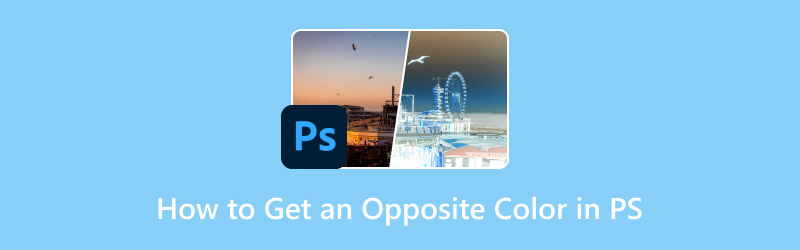
SIDEINDHOLD
Del 1. Hvad er inverteret farve
Definitionen af inverteret farve
Før vi går i gang, skal vi forstå princippet om at vende farver, dvs. hvordan vores billede ændrer sig, når vi er færdige med at redigere. At vende farver refererer til processen med at konvertere farverne på individuelle elementer i et billede til deres komplementærfarver. For eksempel vil sort blive ændret til hvid, blå vil blive ændret til gul, og grøn vil blive ændret til rød. Den nøjagtige effekt er vist nedenfor.

Hvorfor bruge inverteret farve
Skab specielle visuelle effekter
Nogle kunstskabere gør deres bedste for at bryde med konventionelle farvestandarder og bruge ukonventionelle farver til at udtrykke deres designkoncepter i håb om, at beskueren vil føle en anden slags følelse.
Find detaljer, der skal justeres
Selv efter at farvelægning eller billedtonejusteringer er udført, kan der stadig være nogle detaljeproblemer eller farveafvigelser i vores arbejde, som ikke er tydelige nok til at blive bemærket. Ved at vende billedets farve på dette tidspunkt kan disse problemer blive tydeligt afsløret. Vi kan bruge denne metode til at justere farvebalancen og korrigere afvigelsen.
Der findes mange farveinvertere på markedet i dag, men de fleste skabere vil sandsynligvis pleje at ty til den mest autoritative software, Adobe Photoshop. I betragtning af dens udbredte anvendelse og anerkendelse, lad os lære at vende farver i Photoshop.
Del 2. Metoder til at vende farver i Photoshop
Metode 1. Inverter billedet direkte
Lad os først prøve den mest direkte og nemmeste måde at invertere farver i Photoshop.
Trin 1. Start Adobe Photoshop, og vælg det billede, du vil redigere.
Trin 2. Gå til topmenuen og vælg Billede > Justeringer > Inverter.
Når du har gjort dette, vil farven på dit billede blive omvendt.
Udover musebetjening kan du også vælge at bruge tastaturgenvejene. Hvis du er Windows-bruger, skal du trykke på Ctrl + IHvis du bruger en Mac, skal du trykke på Command + I.
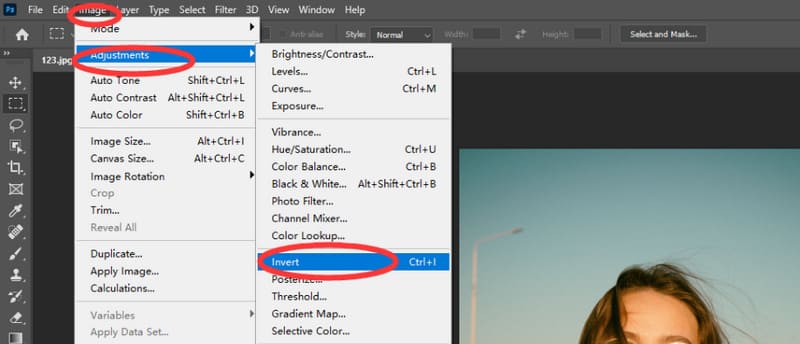
Metode 2. Tilføj et inverteret lag
Hvis du ikke rigtig ønsker at konvertere billedets farve på billedet, kan du vælge at bruge den anden metode. Denne metode svarer blot til at tilføje et farvefilter til det originale billede, som du gendanner for at bringe billedet tilbage til dets oprindelige tilstand.
Sådan får du en modsat farve i PS ved at tilføje et inverteret lag.
Trin 1. Start Adobe Photoshop på din enhed, og vælg det billede, du vil redigere.
Trin 2. Gå til øverste venstre hjørne af skærmen og vælg Lag > Nyt justeringslag > Inverter.
Således opretter du et justeret inverteret lag til dit billede.
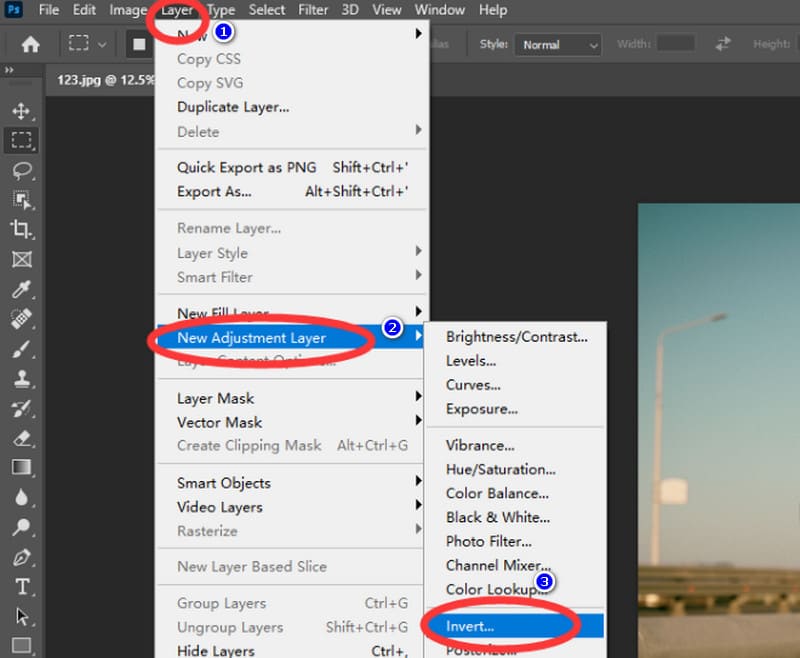
Hvis du har erfaring med at bruge Photoshop, er ovenstående trin ikke vanskelige for dig. Men hvis du er nybegynder, kan du synes, at Photoshops brugerflade er lidt kompliceret, og mange forstår ikke helt betydningen af visse parametre. Photoshop har kun mulighed for at vende billedet. Hvis du vil inverter farven på videoen, en nybegyndervenlig multimediefileditor er mere egnet til dig.
Del 3. Nemmere måde at invertere farver på skrivebordet
Vidmore Video Converter
Hvis du leder efter et værktøj, der er fantastisk til at vende videofarver og nemt at komme i gang med, så Vidmore Video Converter er dit bedste bud. Den har en indbygget professionel farvekorrektionsfunktion, der hjælper dig med at vende farver ved at justere kontrast, lysstyrke, mætning, farvetone og andre parametre i billedet. Og selvom du ikke betaler og registrerer dig, får du 5 gratis redigeringsmuligheder. Udover at ændre farver kan du selvfølgelig også nyde at redigere dine videoer, f.eks. konvertere videoformat, øge opløsningen, ændre billedhastigheden, justere zoomtilstanden osv. Uanset om du er Windows- eller Mac-bruger, kan du anvende Vidmore Video Converter i din dagligdag og dit arbejde. Dette værktøj er også en god assistent til at håndtere lyd og billeder og er bestemt værd at prøve.

Del 4. Ofte stillede spørgsmål om, hvordan man får en modsat farve i PS
Er farveinversion godt for dine øjne?
I de fleste tilfælde, invertering af farverne gør billedets tone en smule mørkere, og de skarpe og lyse elementer reduceres. Så dette er mere brugervenligt for brugere med øjenproblemer.
Hvorfor ligner billederne på min telefon negativer?
Nogle telefoner understøtter brugernes justering af farvetonen til negativ tilstand, hvilket er en mere brugervenlig tilstand for brugere med nedsat syn. Du kan kontrollere, om du har indstillet din telefon på denne måde.
Er der en farve, der ikke kan inverteres?
Teoretisk set eksisterer det ikke. Nogle farver kan dog have en omvendt farve, der er så tæt på den oprindelige effekt, at vi ikke kan se forskel med det blotte øje.
Konklusion
I denne artikel giver vi dig et overblik over, hvad operationen Invert Color står for, og hvad det vil sige at udføre denne operation. Det hjælper os ikke kun med at opnå nye visuelle effekter, men er også et vigtigt middel til at kontrollere det originale billede for detaljer og farveafvigelser. Professionelle billedredigeringsprogrammer som Photoshop har generelt denne funktion. Photoshop bruges oftest, så vi viser to måder at gøre det på. Inverter farver med PS i detaljer her. Hvis du også har brug for at vende farven på din video, anbefaler vi software som Vidmore Video Converter, som er meget nem at betjene.



